Come trovare Coefficiente di correlazione in Excel
Qual è il coefficiente di correlazione?
Il coefficiente di correlazione di un set di dati è un numero statistico che indica quanto fortemente due variabili sono correlate tra loro. Si può dire che è la percentuale della relazione tra due variabili (x e y). Non può essere maggiore del 100% e minore del -100%.
Il coefficiente di correlazione è compreso tra -1,0 e +1,0.
Un coefficiente di correlazione negativo ci dice che se una variabile aumenta, l’altra variabile diminuisce. Una correlazione di -1,0 è una correlazione negativa perfetta. Ciò significa che se x aumenta di 1 unità, y diminuisce di 1 unità.
Un coefficiente di correlazione positivo ci dice che se il valore di una variabile aumenta, aumenta anche il valore di un’altra variabile, il che significa che se x aumenta di 1 unità, anche y aumenta di 1 unità.
La correlazione di 0 dice che non c’è relazione tra due variabili come mai.
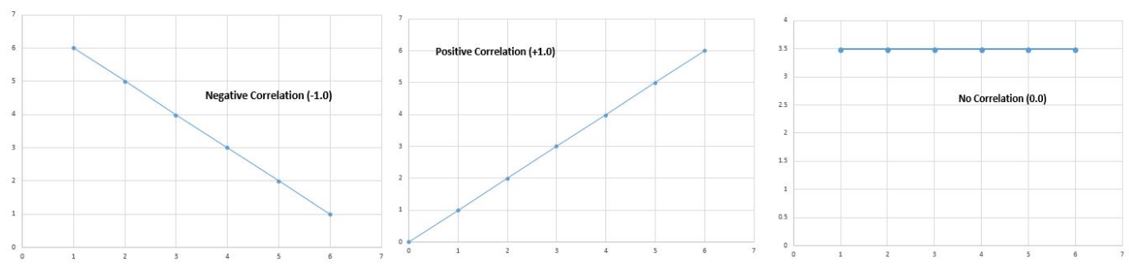
La formula matematica del coefficiente di correlazione è:
Coveriance ~ xy ~ / (Std ~ x ~ * Std ~ y ~)
Coveriance ~ xy ~ è la covarianza (campione o popolazione) del set di dati.
Std ~ x ~ = È la deviazione standard (campione o popolazione) di Xs.
Std ~ y = ~ È la deviazione standard (campione o popolazione) di Ys.
Come calcolare il coefficiente di correlazione in Excel?
Se è necessario calcolare la correlazione in Excel, non è necessario utilizzare la formula matematica. Puoi usare questi metodi. Calcolo del coefficiente di correlazione utilizzando la funzione COREL.
-
Calcolo del coefficiente di correlazione utilizzando Analysis Toolpak.
Vediamo un esempio per sapere come calcolare il coefficiente di correlazione in excel.
Esempio di calcolo del coefficiente di correlazione in Excel Qui ho un set di dati di esempio. Abbiamo xs nell’intervallo A2: A7 ey in B2: B7.
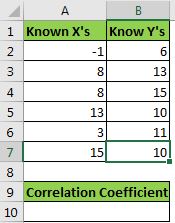
Dobbiamo calcolare il coefficiente di correlazione di xs e ys.
Utilizzo della funzione CORRELAZIONE di Excel
Sintassi della funzione CORREL:
|
=CORREL(array1,array2) |
array1: * Questo è il primo insieme di valori (xs)
array2: * È il secondo insieme di valori (ys).
Nota: l’array 1 e l’array 2 devono essere della stessa dimensione.
Usiamo la funzione CORREL per ottenere il coefficiente di correlazione. Scrivi questa formula in A10.
|
=CORREL(A2:A7,B2:B7) |
Otteniamo una correlazione di 0,356448487 o 36% tra x e y.
Utilizzo di Excel Analysis Toolpak
Per calcolare la correlazione usando il toolpak di analisi segui questi passaggi:
-
Vai alla scheda Dati sulla barra multifunzione. Nell’angolo più a sinistra, troverai l’opzione di analisi dei dati. Cliccaci sopra. Se non riesci a vederlo, devi prima
link: / tips-the-analysis-toolpak-in-excel [install the analysis toolpak].
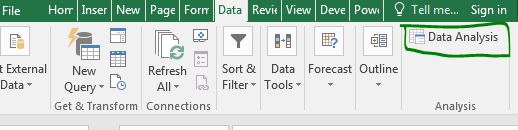
-
Dalle opzioni disponibili, seleziona Correlazione.
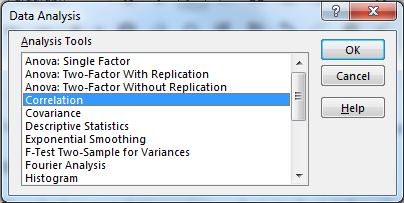
-
Selezionare l’intervallo di input come A2: B7. Seleziona l’intervallo di output in cui desideri visualizzare l’output.
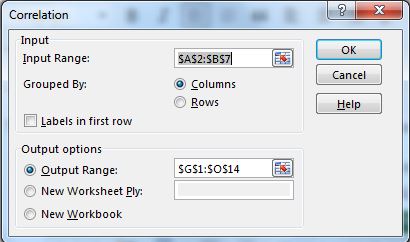
-
Premi il pulsante OK. Hai il tuo coefficiente di correlazione nell’intervallo desiderato. È esattamente lo stesso valore restituito dalla funzione CORREL.
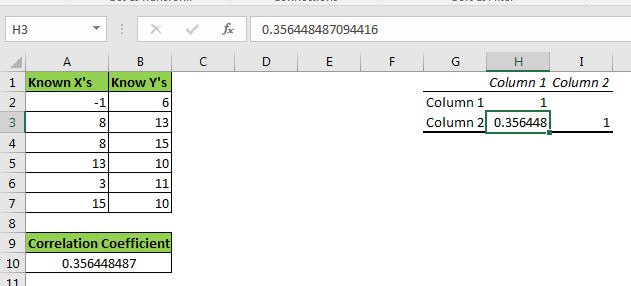 How correlation is being calculated?* To understand how we are getting this value, we need to find it manually. This will clear our doubts.
How correlation is being calculated?* To understand how we are getting this value, we need to find it manually. This will clear our doubts.
Come sappiamo il coefficiente di correlazione è:
Coveriance ~ xy ~ / (Std ~ x ~ * Std ~ y ~)
Innanzitutto, dobbiamo calcolare la covarianza. Possiamo usare la funzione COVERIACE.S di excel per calcolarlo.
|
=COVARIANCE.S(A2:A7,B2:B7) |
Successivamente, calcoliamo la deviazione standard di xey utilizzando la funzione`link: / statistici-formule-come-usare-stdev-s-in-excel [DEV.ST.] `
funzione.
|
= |
|
= |
Ora nella cella D10, scrivi questa formula.
|
=D3/(D5*D7) |
Ciò è equivalente a = Covarianza ~ xy ~ / (Std ~ x ~ * Std ~ y ~). Come puoi vedere, otteniamo lo stesso identico valore fornito dalla funzione CORREL. Ora sai come abbiamo derivato il coefficiente di correlazione in Excel.
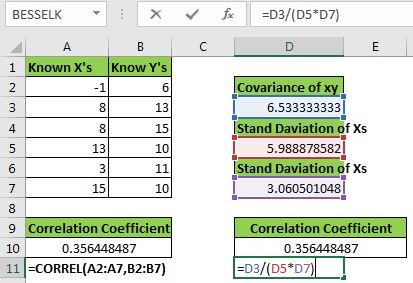
Nota: * Nell’esempio sopra, abbiamo usato COVARIANCE.S (covarianza del campione) e `link: / statistics-formas-how-to-use-stdev-s-function-in-excel [STDEV.S] `
(deviazione standard del campione). Il coefficiente di correlazione sarà lo stesso se si usaCOVARIANCE.P e`link: / statistics-formas-how-to-use-excel-stdev-p-function [DEV.ST.P] . Finché entrambi appartengono alla stessa categoria non ci sarà differenza. Se usiCOVARIANCE.S (covarianza del campione) e `link: / statistiche-formule-come-usare-excel-stdev-p-function [DEV.ST.P]
(deviazione standard della popolazione) allora il risultato sarà diverso e non corretto .__ Quindi sì ragazzi, è così che possiamo calcolare il coefficiente di correlazione in Excel. Spero che questo sia stato abbastanza esplicativo da spiegare il coefficiente di correlazione. Ora puoi creare il tuo calcolatore del coefficiente di correlazione in Excel.
Articoli correlati:
link: / statistiche-formule-calcola-intercetta-in-excel [Calcola INTERCETTA in Excel]
link: / statistico-formule-calcolo-pendenza-in-excel [Calcolo PENDENZA in Excel]
link: / tips-regression-data-analysis-tool [Regressions in Excel]
link: / formule-statistiche-come-creare-grafico-di-deviazione-standard-in-excel [Come creare un grafico-di-deviazione-standard]
link: / tips-descriptive-statistics [Statistiche descrittive in Microsoft Excel 2016]
link: / statistics-formas-how-to-use-excel-normdist-function [Come usare la funzione DISTRIB.NORM di Excel]
link: / tips-how-to-create-a-pareto-chart-in-microsoft-excel [Pareto Chart and Analysis]
Articoli popolari:
link: / keyboard-formula-shortcuts-50-excel-scorciatoie-per-aumentare-la-produttività [50 scorciatoia Excel per aumentare la produttività]
link: / formule-e-funzioni-introduzione-di-vlookup-funzione [La funzione CERCA.VERT in Excel]
link: / tips-countif-in-microsoft-excel [CONTA.SE in Excel 2016]
link: / excel-formula-and-function-excel-sumif-function [Come usare la funzione SOMMA.SE in Excel]